Excel图表的运用能够让我们更加清晰的了解基本数据情况,在Excel图表中展示一组数据用的较多的图表类型那就是柱形图。但是常规的柱形图对于我们来讲已经是看的厌烦了。
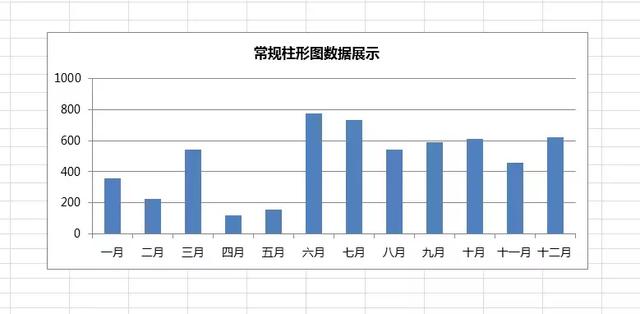
如上图所示,这样的柱形图我们已经见的太多了,所以下面我们来学习一下,如何将普通的柱形图修改的更加高大上一些,效果图如下:

通过修改柱形图背景颜色和性质后,我们可以很明显的看出这种经典黑白网状柱形图,确实是非常的亮眼。下面来看一下具体如何操作:
第一步:首先选中数据区域A1:B13,点击菜单栏插入,图表选中经典的柱形图,如下图所示:

第二步:调整图表大小、字体样式为微软雅黑,调整字体大小,点击右边图例,将图例删除掉。如下图所示:

第三步:鼠标选中图表,点击右键设置图表区域格式,将图表背景颜色填充为黑色。同时将字体颜色填充为白色。如下图所示:

第四步:鼠标选择纵坐标轴的数值,然后按键盘上面的del键将其删除,同时将图表背景虚线删除,然后点击图表点击数据标签。如下图所示:

第五步:点击菜单栏插入—形状,选择插入线条,同时将线条颜色填充为白色。点击柱形图右键选择图表格式,颜色选择图案填充,选择轮廓菱形填充。最后调整一些图表大小即可。如下图所示:

现在你学会如何对简单的柱形图进行美化了吗?如何将柱形图优化成经典的黑白网状柱形图样式。























 5589
5589

 被折叠的 条评论
为什么被折叠?
被折叠的 条评论
为什么被折叠?








